多媒体软件开发 第11章
- 格式:ppt
- 大小:856.00 KB
- 文档页数:8


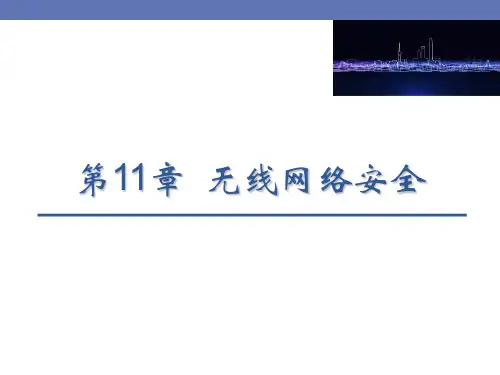

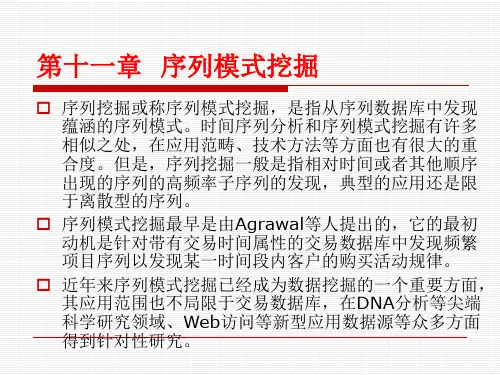
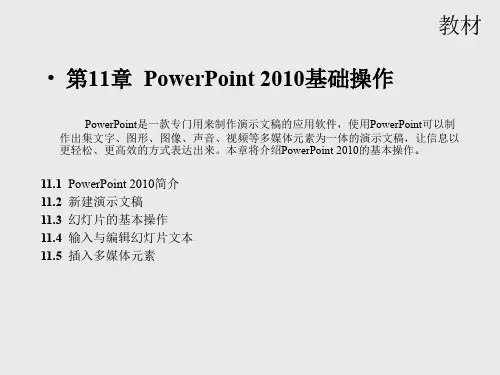
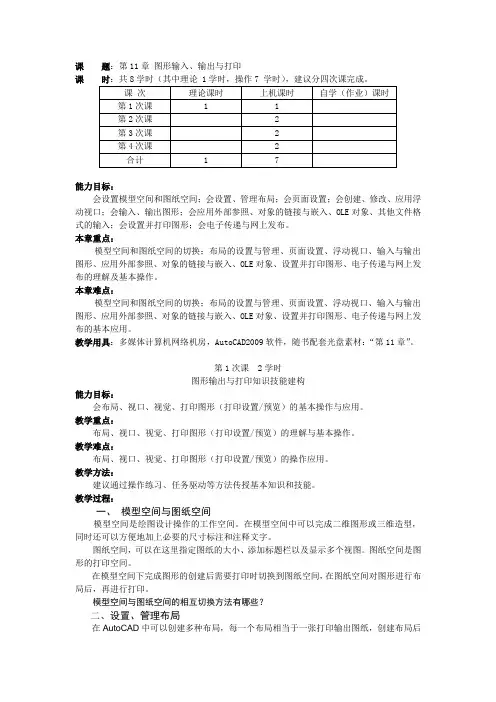
课题:第11章图形输入、输出与打印课能力目标:会设置模型空间和图纸空间;会设置、管理布局;会页面设置;会创建、修改、应用浮动视口;会输入、输出图形;会应用外部参照、对象的链接与嵌入、OLE对象、其他文件格式的输入;会设置并打印图形;会电子传递与网上发布。
本章重点:模型空间和图纸空间的切换;布局的设置与管理、页面设置、浮动视口、输入与输出图形、应用外部参照、对象的链接与嵌入、OLE对象、设置并打印图形、电子传递与网上发布的理解及基本操作。
本章难点:模型空间和图纸空间的切换;布局的设置与管理、页面设置、浮动视口、输入与输出图形、应用外部参照、对象的链接与嵌入、OLE对象、设置并打印图形、电子传递与网上发布的基本应用。
教学用具:多媒体计算机网络机房,AutoCAD2009软件,随书配套光盘素材:“第11章”。
第1次课 2学时图形输出与打印知识技能建构能力目标:会布局、视口、视觉、打印图形(打印设置/预览)的基本操作与应用。
教学重点:布局、视口、视觉、打印图形(打印设置/预览)的理解与基本操作。
教学难点:布局、视口、视觉、打印图形(打印设置/预览)的操作应用。
教学方法:建议通过操作练习、任务驱动等方法传授基本知识和技能。
教学过程:一、模型空间与图纸空间模型空间是绘图设计操作的工作空间。
在模型空间中可以完成二维图形或三维造型,同时还可以方便地加上必要的尺寸标注和注释文字。
图纸空间,可以在这里指定图纸的大小、添加标题栏以及显示多个视图。
图纸空间是图形的打印空间。
在模型空间下完成图形的创建后需要打印时切换到图纸空间,在图纸空间对图形进行布局后,再进行打印。
模型空间与图纸空间的相互切换方法有哪些?二、设置、管理布局在AutoCAD中可以创建多种布局,每一个布局相当于一张打印输出图纸,创建布局后就可以在布局中创建显示视图的视口,创建布局时系统默认为一个视口,也可以在一个布局中创建多个视口来显示多个视图。
1新建布局技能实训:应用“布局向导”创建“布局3”。

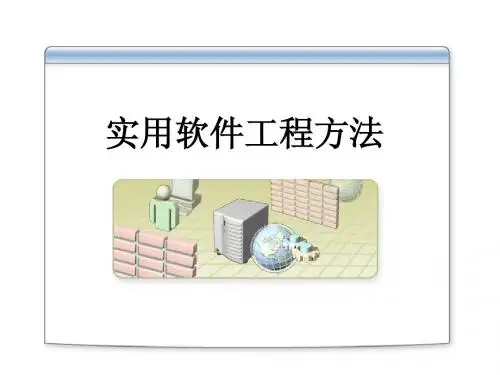

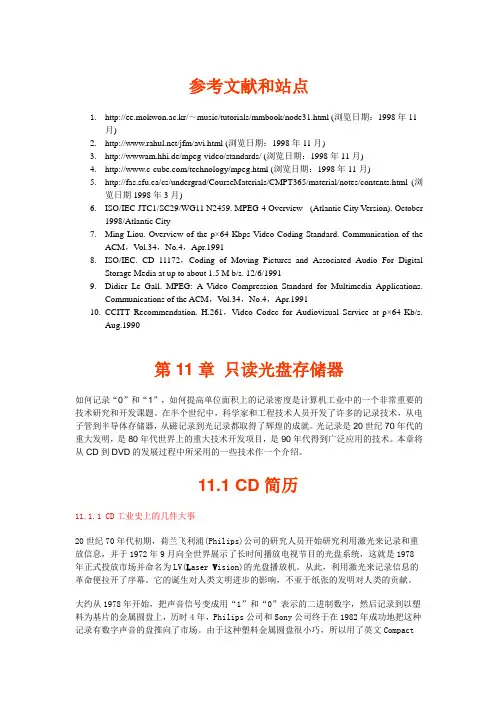
参考文献和站点1.http://ee.mokwon.ac.kr/~music/tutorials/mmbook/node31.html (浏览日期:1998年11月)2./jfm/avi.html (浏览日期:1998年11月)3.http://wwwam.hhi.de/mpeg-video/standards/ (浏览日期:1998年11月)4./technology/mpeg.html (浏览日期:1998年11月)5.http://fas.sfu.ca/cs/undergrad/CourseMaterials/CMPT365/material/notes/contents.html (浏览日期1998年3月)6.ISO/IEC JTC1/SC29/WG11 N2459. MPEG-4 Overview - (Atlantic City Version). October1998/Atlantic City7.Ming Liou. Overview of the p×64 Kbps Video Coding Standard. Communication of theACM,Vol.34,No.4,Apr.19918.ISO/IEC. CD 11172,Coding of Moving Pictures and Associated Audio For DigitalStorage Media at up to about 1.5 M b/s. 12/6/19919.Didier Le Gall. MPEG: A Video Compression Standard for Multimedia Applications.Communications of the ACM,V ol.34,No.4,Apr.1991ITT Recommendation. H.261,Video Codec for Audiovisual Service at p×64 Kb/s.Aug.1990第11章只读光盘存储器如何记录“0”和“1”,如何提高单位面积上的记录密度是计算机工业中的一个非常重要的技术研究和开发课题。
SVS(迅控)——SV-PRO可编程多媒体中央控制系统——安装使用手册SV-PRO可编程多媒体中央控制系统安装使用手册2003 [09]第一章、注意事项: (4)第二章、产品简介 (4)概述 (4)第三章、设备包装说明 (5)第四章、中控前面板图 (6)第五章、系统主机、电脑的连接 (6)第六章、应用设备连接示意图 (7)第七章、红外发射棒的连接 (8)第八章、投影机控制线连接: (8)第九章、触摸屏、接收器使用说明 (8)1.1外观 (8)1)显示区域 (8)2)电源接口 (8)3)串行接口 (9)4)红外发送接收接口 (9)5)复位键 (9)6)升级键 (9)7)电池充电孔 (9)1.2面板尺寸 (9)1.3技术参数 (10)第十章、可编程软件的使用说明 (10)2.1功能简述 (10)2.2界面设计的基本元素 (11)2.3操作画面 (12)2.4属性说明 (12)2.5菜单说明 (15)2.6创建一个工程的步骤 (16)2.7下载工程到控制器的步骤 (16)2.8使用技巧 (17)第十一章、编程举例 (17)3.1新建工程页面的示例 (17)3.2新建工程图标的示例 (19)3.3新建工程按键的示例 (19)3.4新建工程时钟的示例 (21)第十二章、RFGW无线收发器及编程软件 (23)1、接收器安装 (23)1)接收器外观 (23)2)电源接口 (23)3)通讯口 (23)4)复位按键 (24)5)下载按键 (24)6)信号灯 (24)7)电源灯 (24)8)天线 (24)1.2接收器面板尺寸 (24)1.3接收器技术参数 (24)2、接收器可编程软件的使用说明 (25)2.1功能简述 (25)2.2界面设计的基本元素 (25)2.3操作画面 (26)2.4工程按键 (26)2.5代码表区域 (27)2.6宏定义区域 (29)2.7菜单说明 (29)第十三章、主控机系统各项参数 (29)1.注意事项 (30)第十四章、本手册说明 (30)概述感谢您购买和使用本公司的产品,在使用本机前请细阅这本用户手册以便能正确使用并且请妥善保存这本手册万一有不了解或故障时这本手册会带给您很大的帮助。
第11章数控加工综合范例(2)——凸模零件加工本章导读: 目前,随着塑料产品越来越多,模具的使用也越来越多。
模具的型腔形状往往都十分复杂,加工的精度要求也较高,一般的传统加工工艺设备难以满足模具加工的要求。
但随着CAM 和数控技术的发展,已有效地解决了这个难题。
本章讲解一个模具加工的实际范例,重点了解凸模零件的加工流程。
30811.1 实例介绍和展示本范例完成文件:\11\11-1.prt 、tumo. CATProcess多媒体教学路径:光盘→多媒体教学→第11章本章以一个凸模零件加工为例介绍模具的加工。
加工完成的凸模零件如图11-1所示。
该凸模零件的加工工艺步骤如下。
(1) 等高粗加工,以垂直于刀具轴线的刀路逐层切除多余的材料。
(2) 轮廓驱动加工,对目标零件所有面进行半精加工。
(3) 投影加工,对目标零件的凹陷面进行精加工。
(4) 等高线加工,对目标零件中的圆弧面进行精加工。
(5) 螺旋加工,对顶面凹槽进行精加工。
(6) 清根加工,对目标零件中底面圆角进行清根加工。
图11-1 凸模模型11.2 范例制作11.2.1 模型创建步骤01新建零件打开CATIA软件,选择【开始】|【机械设计】|【零件设计】菜单命令,弹出【新建零件】对话框,如图11-2所示。
在【输入零件名称】文本框中输入“11-1”。
单击【确定】按钮。
步骤02绘制矩形单击【草图编辑器】工具栏中的【草图】按钮,选择xy平面作为草绘平面。
单击【轮廓】工具栏中的【矩形】按钮,绘制矩形,如图11-3所示。
单击【工作台】工具栏中的【退出工作台】按钮,退出草绘。
第11章 数控加工综合范例(2)——凸模零件加工309图11-2新建零件图11-3 绘制矩形步骤 03 创建凸台单击【基于草图的特征】工具栏中的【凸台】按钮,弹出【定义凸台】对话框,如图11-4所示。
选择草图,设置拉伸长度为5mm 。
单击【确定】按钮。
图11-4 创建凸台步骤 04 绘制槽形单击【草图编辑器】工具栏中的【草图】按钮,选择模型平面作为草绘平面。